Para usar o Apigee hybrid, tem de ativar as seguintes APIs para o projeto na Google Cloud Console:
- API Apigee: fornece comunicações entre o seu projeto e outros serviços híbridos e APIs do GCP
- API Cloud Resource Manager: usada pelo híbrido para validar contas de serviço
- API Compute Engine: usada para a gestão de clusters (apenas clusters baseados no GKE)
- API Kubernetes Engine: ative se planear usar o Google Kubernetes Engine (GKE) ou o GKE on-prem (apenas clusters baseados no GKE) para a instalação do runtime híbrido
Pode usar a CLI ou a IU da Google Cloud Console para ativar as APIs.
IU do Google Cloud
Para ativar as APIs através da IU, siga estes passos:
- Abra a Google Cloud Console e inicie sessão com a conta que criou no Passo 1: crie uma conta do Google Cloud.
- Selecione o projeto que criou no passo 2: crie um projeto do Google Cloud.
- Ative a API Apigee:
- Selecione APIs e serviços > Biblioteca.
A vista Biblioteca de APIs apresenta:
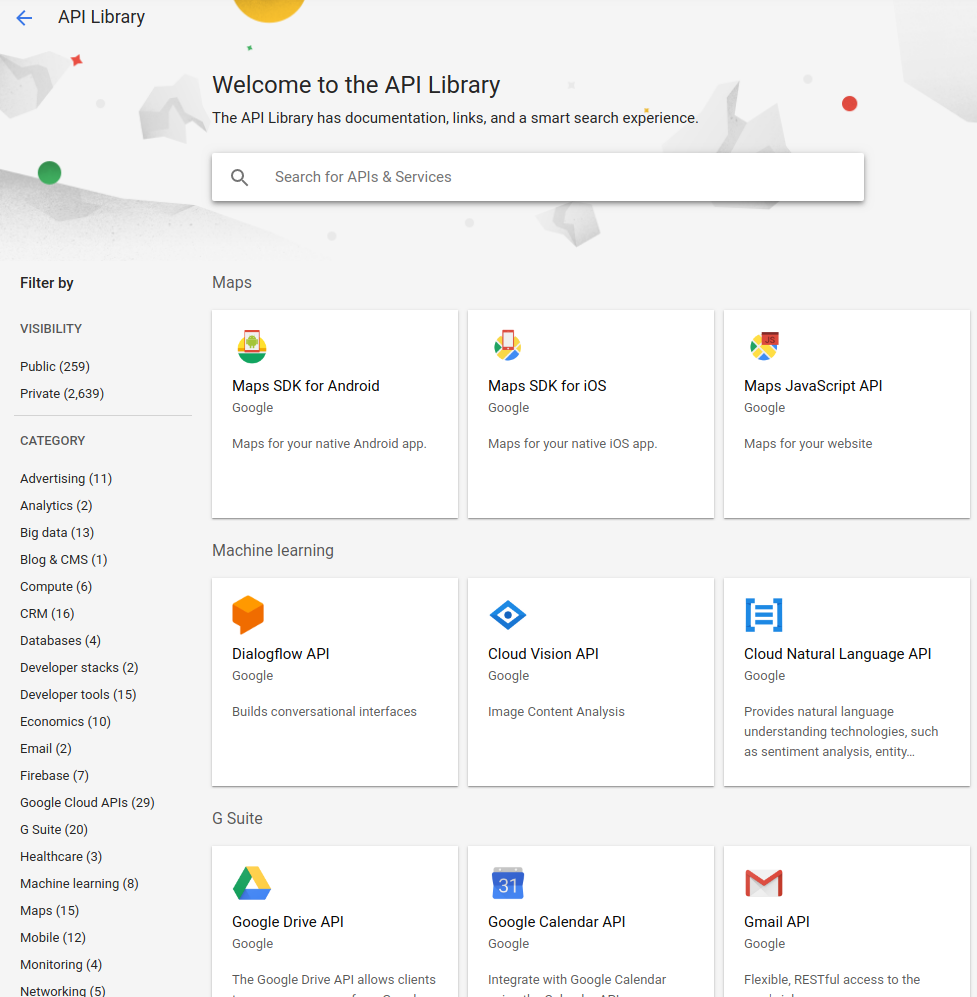
- Pesquise "Apigee".
A GCP apresenta uma lista de APIs que correspondem a "Apigee"
- Localize o serviço API Apigee e clique nele:
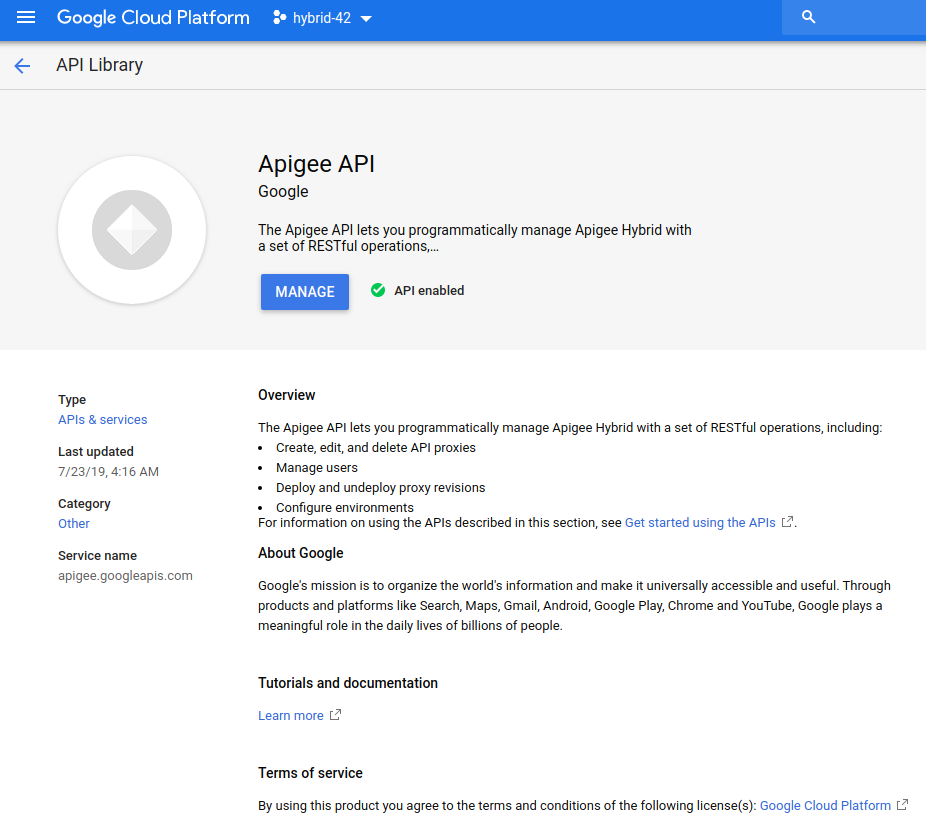
- Clique em Ativar.
A GCP ativa a API Apigee para o seu projeto GCP.
- Selecione APIs e serviços > Biblioteca.
- Ative a Cloud Resource Manager API:
- Na vista Biblioteca de APIs, pesquise "Cloud Resource Manager".
- Localize o serviço Cloud Resource Manager e clique no mesmo.
- Clique em Ativar.
O GCP ativa a API Cloud Resource Manager para o seu projeto do GCP.
- (Apenas clusters baseados no GKE) Ative a API Compute Engine:
- Na vista Biblioteca de APIs, pesquise "Compute Engine".
- Localize o serviço API Compute Engine e clique nele.
- Clique em Ativar.
O Google Cloud ativa a API Compute Engine para o seu projeto.
- Para confirmar que ativou as APIs, selecione APIs e serviços >
Painel de controlo.
A sua lista de APIs ativadas deve incluir as APIs que acabou de adicionar, conforme mostrado no exemplo seguinte:
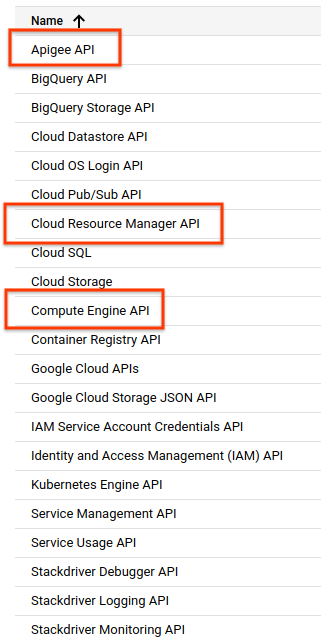
- (Apenas clusters baseados no GKE) Ative a API Kubernetes Engine:
- Na vista Biblioteca de APIs, pesquise "Kubernetes Engine".
- Localize o serviço API Kubernetes Engine e clique nele.
- Clique em Ativar.
O Google Cloud ativa a API Kubernetes Engine para o seu projeto.
- No menu de navegação no canto superior esquerdo do ecrã, selecione APIs e serviços > Biblioteca para regressar à página de seleção de APIs.
CLI gcloud
Para ativar as APIs através da CLI, siga estes passos:
- Abra uma janela de terminal no dispositivo que está a usar para gerir o Apigee.
-
Defina a variável de ambiente
PROJECT_IDdo Passo 2: crie um projeto do Google Cloud com o seguinte comando:export PROJECT_ID=your_project_id

-
Se for executar os seus clusters no Google Cloud (GKE) em vez do GKE on-prem (Anthos) ou do AKS, ative as APIs com o seguinte comando:
gcloud services enable \ apigee.googleapis.com \ cloudresourcemanager.googleapis.com \ compute.googleapis.com \ container.googleapis.com --project $PROJECT_IDPara instalações do GKE on-prem (Anthos) ou do AKS, ative as APIs com o seguinte comando:
gcloud services enable \ apigee.googleapis.com \ cloudresourcemanager.googleapis.com --project $PROJECT_ID -
Verifique se todas as APIs estão ativadas através do seguinte comando:
gcloud services list
Para mais informações sobre como ativar APIs na Google Cloud Console, consulte o artigo Ativar uma API no seu projeto do GCP na documentação do Google Cloud.
1 2 3 (NEXT) Passo 4: crie uma organização 5
